Bài viết sẽ hướng dẫn bạn xóa dữ liệu trên iCloud để tiết kiệm dung lượng lưu trữ trong tài khoản sao lưu để dành cho những thông tin cần thiết hơn là các bản backup cũ.
iCloud là một tài khoản quan trọng với người dùng Apple, phụ trách bảo mật và sao lưu dữ liệu cá nhân của bạn thông qua các bản backup trên đó. Mỗi tài khoản có 5GB dung lượng lưu trữ miễn phí nhưng sẽ khá phiền hà nếu bạn để các bản backup cũ chiếm dụng hết bộ nhớ này và phải liên tục xóa để đồng bộ các thông tin mới hơn. Cách tốt nhất trong trường hợp này là xóa backup trên iCloud.
Bạn đang đọc: Cách xóa dữ liệu trên iCloud bằng iPhone, iPad, Mac và Windows
Ngoài ra, khi xóa backup trên iCloud, nó sẽ tự động tắt backup cho thiết bị hiện tại, nghĩa là sau này nó sẽ không tự động backup dữ liệu của thiết bị lên iCloud mỗi khi được sạc pin nữa. Bạn sẽ phải mở lại backup iCloud trên thiết bị.
Xóa dữ liệu trên iCloud bằng iPhone/iPad
Để xóa dữ liệu trong iCloud trên iPhone và tiết kiệm dung lượng lưu trữ, bạn chỉ cần làm theo các bước đơn giản sau:
- Bước 1: Trong Settings, nhấn vào profile của mình ở trên cùng. Tiếp đó, nhấn vào iCloud.
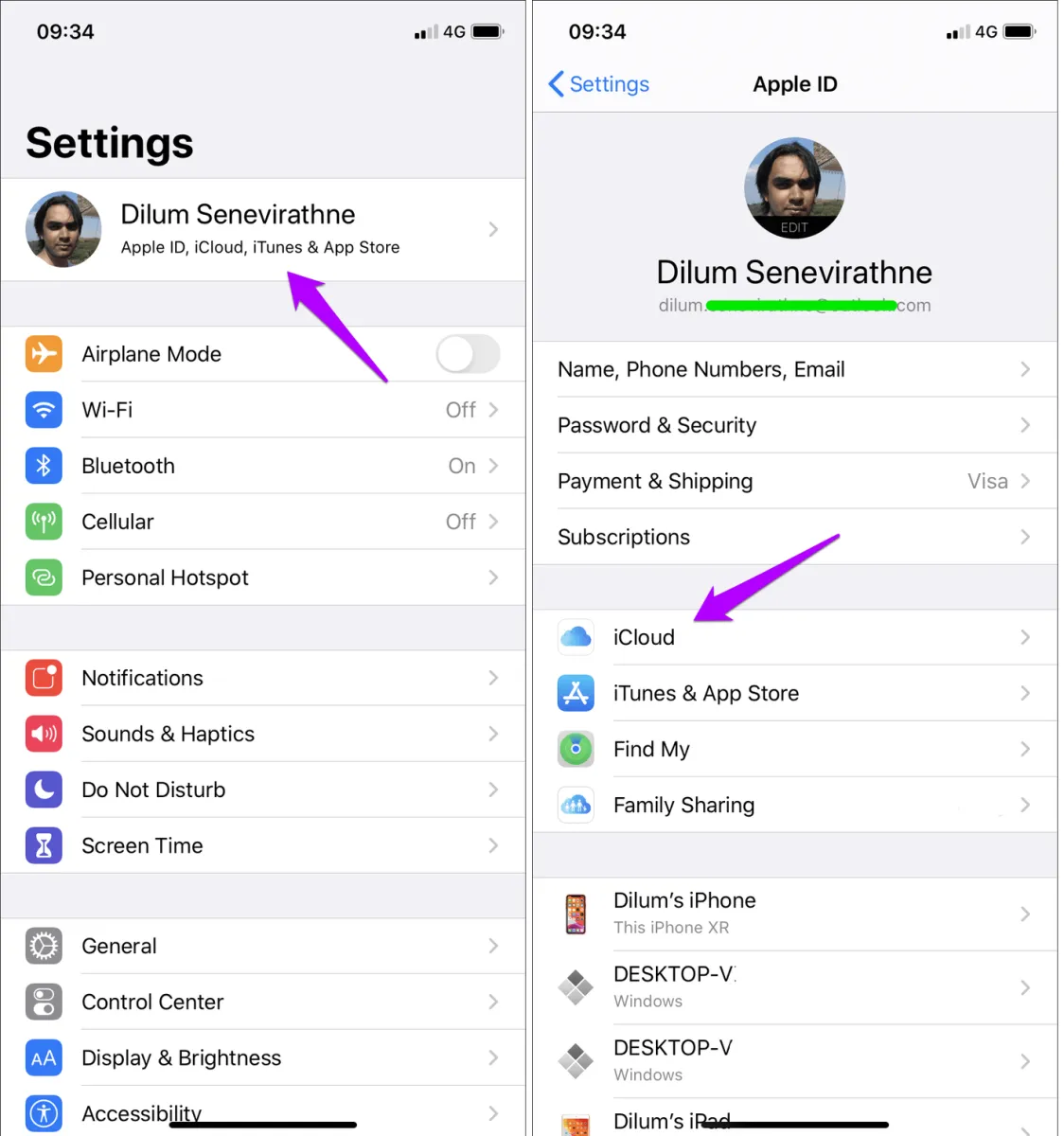
- Bước 2: Ở dưới thanh đo dung lượng iCloud, nhấn vào mục Manage Storage. Tiếp đó, nhấn vào Backups.
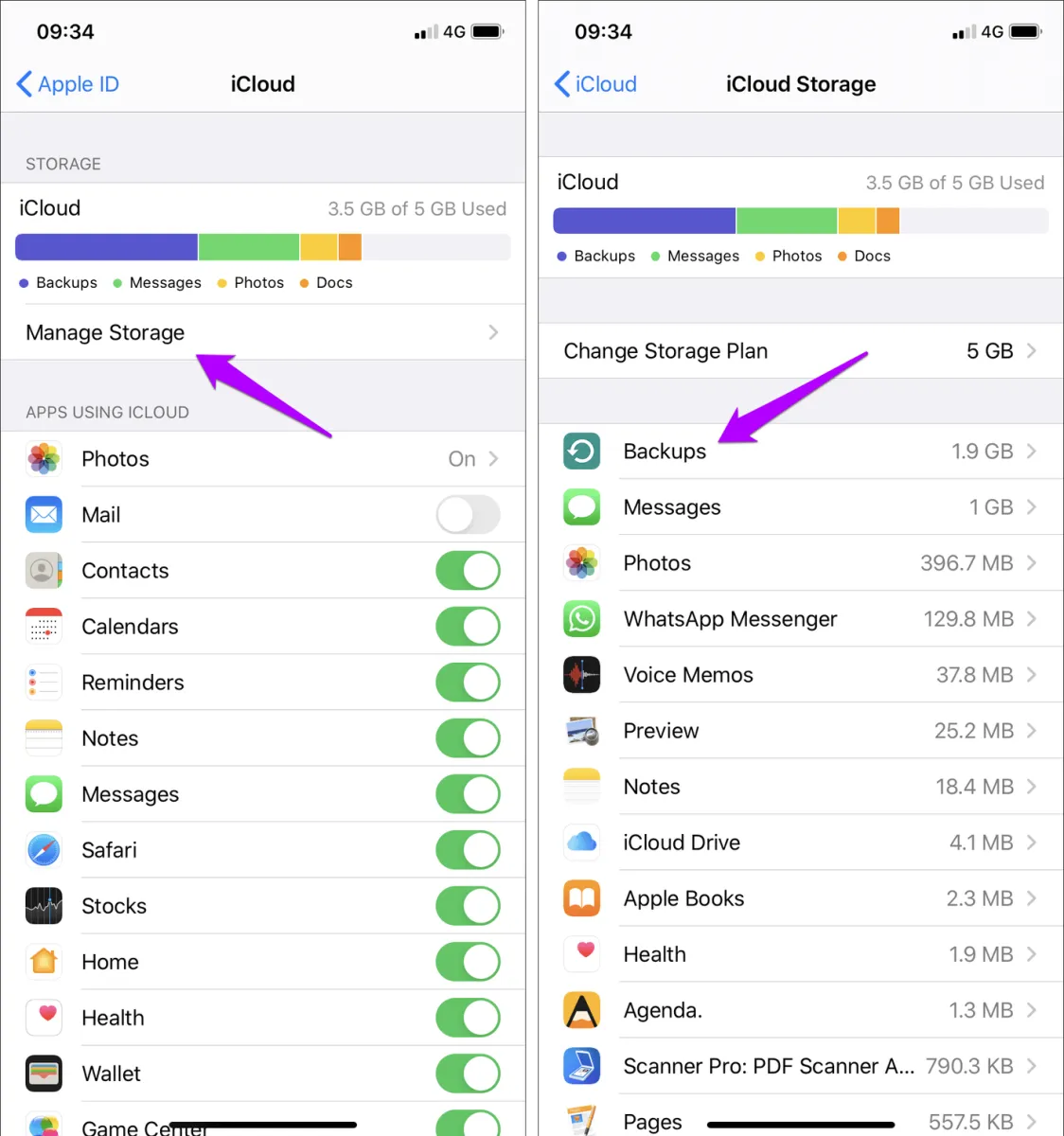
- Bước 3: Nhấn vào bản backup mà bạn muốn xóa, rồi nhấn Delete.
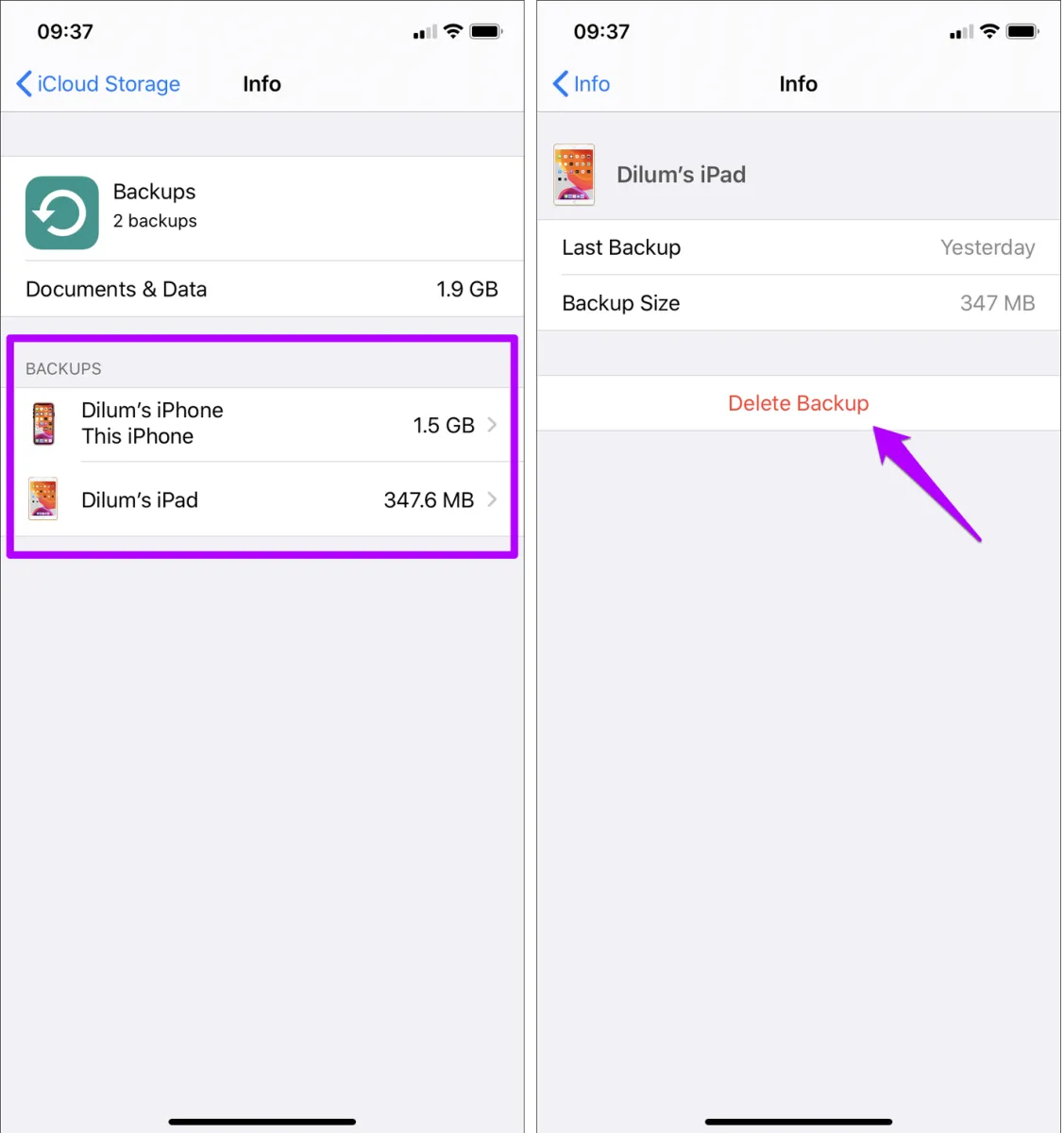
- Bước 4: Nhấn Turn off & Delete để xác nhận.
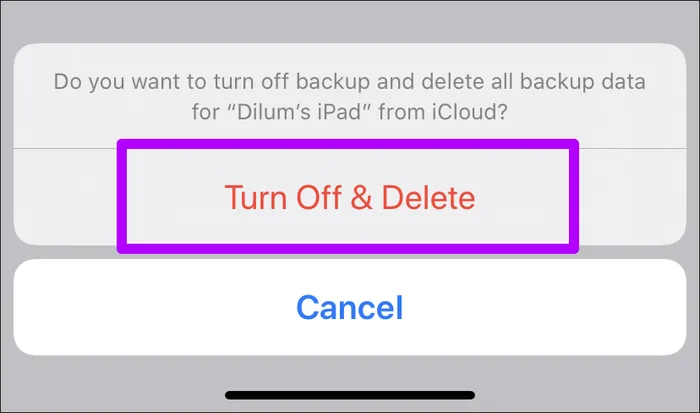
Lặp lại và xóa lần lượt các bản backup không cần thiết. Sau đó bạn sẽ thấy có sự thay đổi trong thanh dung lượng iCloud, còn nếu không thấy hiển thị có thêm khoảng trống, hãy chờ thêm một chút để máy cập nhật.
Xóa backup iCloud bằng Mac
Thao tác xóa dữ liệu iCloud bằng máy Mac có thể thực hiện với các thao tác sau:
- Bước 1: Mở menu Apple, rồi click vào System Preferences.
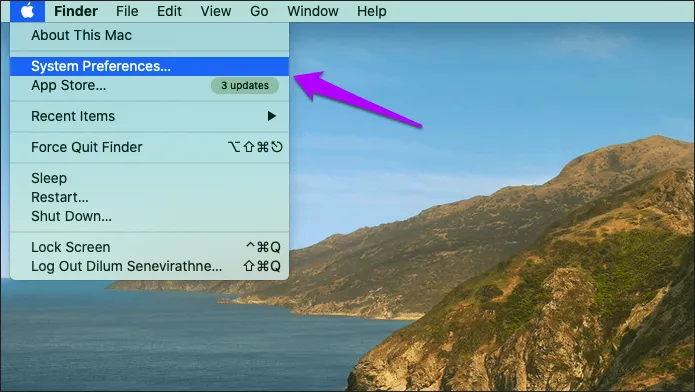
- Bước 2: Khi menu System Preferences đã hiện lên, click vào Apple ID.
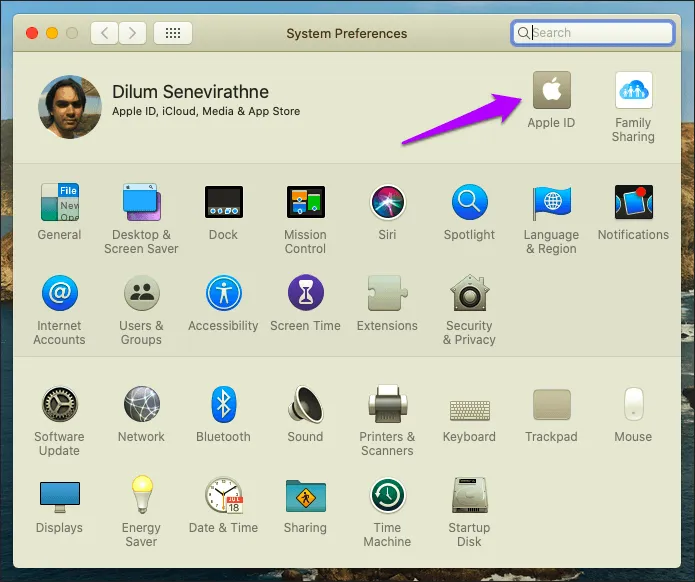
- Bước 3: Click vào nút Manage cạnh thanh dung lượng iCloud.
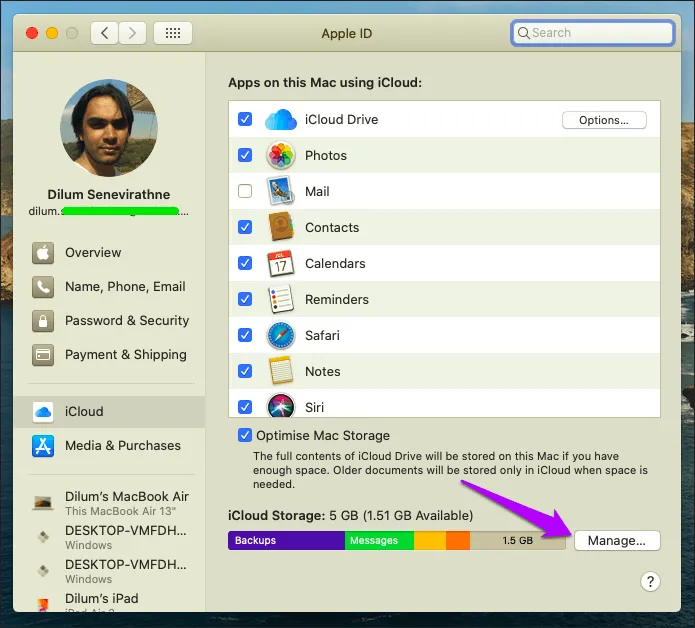
- Bước 4: Trong menu dọc ở bên trái, click vào mục Backups.
Tìm hiểu thêm: Cách lấy lại mã thẻ cào Viettel bằng số seri đơn giản nhất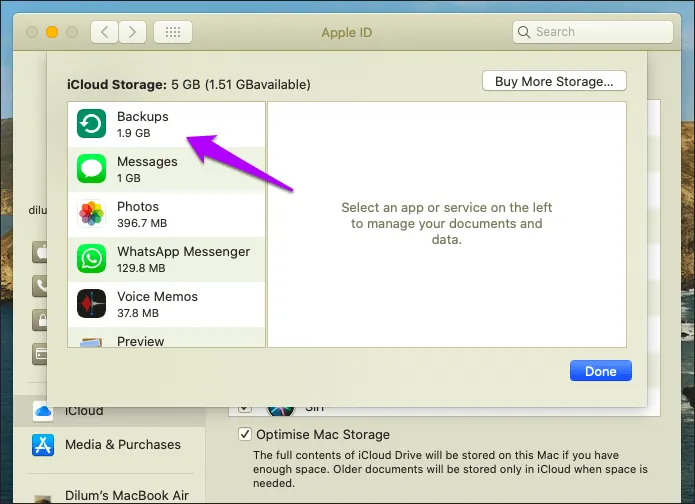
- Bước 5: Chọn bản backup mà bạn muốn xóa, rồi click vào nút dấu – ở dưới góc (xem hình minh họa).
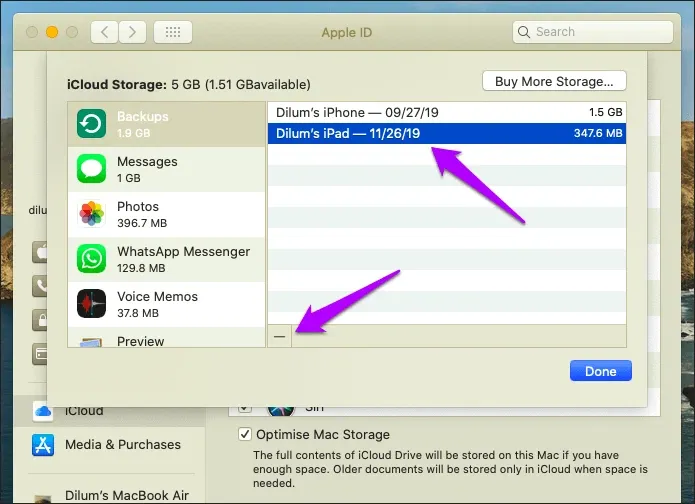
- Bước 6: Click vào Delete để xác nhận.
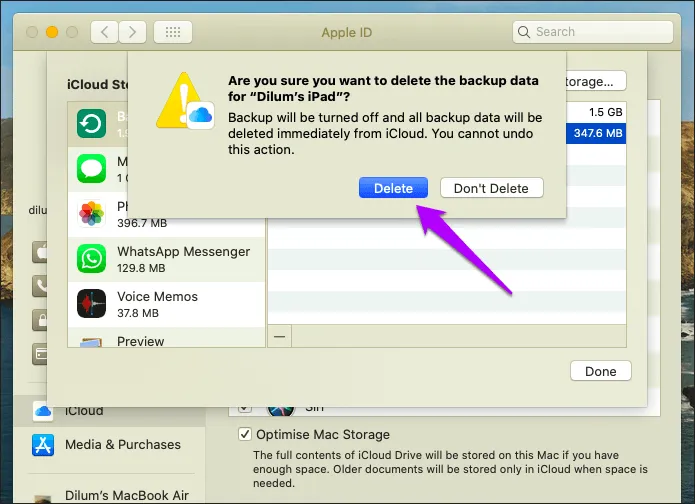
Lặp lại các bước trên để xóa tiếp các bản backup khác. Khi đã xong, thoát khỏi ứng dụng System Preferences là xong.
Xóa backup iCloud bằng Windows
Để xóa backup trên iCloud bằng Windows, máy của bạn cần cài đặt phần mềm iCloud. Nếu chưa có, hãy lên Microsoft Store hoặc trang chủ Apple để tải về. Quá trình cài đặt rất nhanh chóng và tiện lợi, hơn nữa còn giúp iCloud của bạn ít gặp vấn đề hơn.
- Bước 1: Click vào biểu tượng iCloud trên thanh công cụ, rồi click vào Open iCloud Settings để mở ứng dụng iCloud.
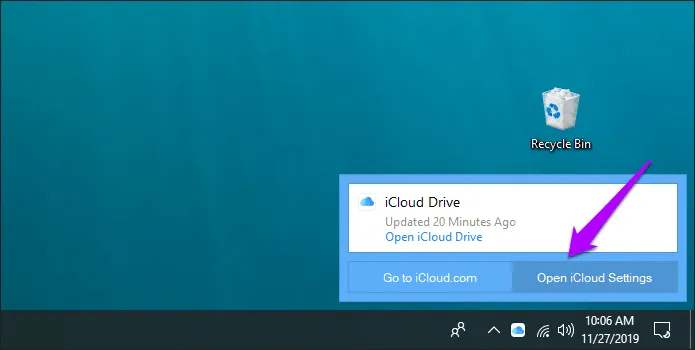
- Bước 2: Click vào nút Storage ở cạnh thanh đo dung lượng iCloud.
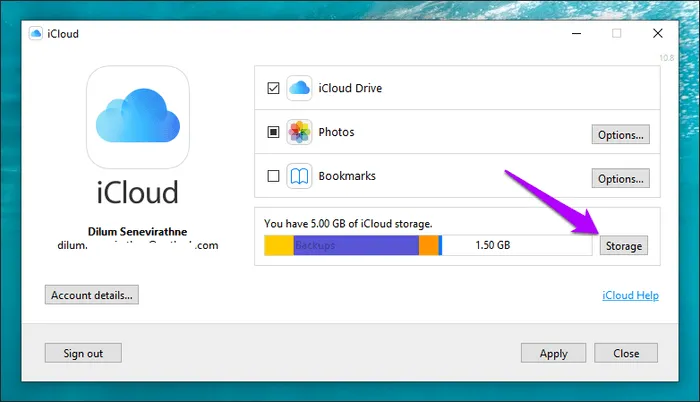
- Bước 3: Trong menu dọc ở bên trái, click vào mục Backups.
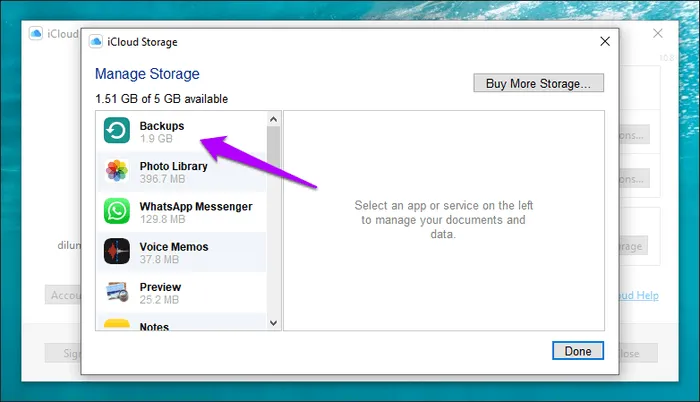
- Bước 4: Chọn bản backup mà bạn muốn xóa, rồi click vào nút Delete.
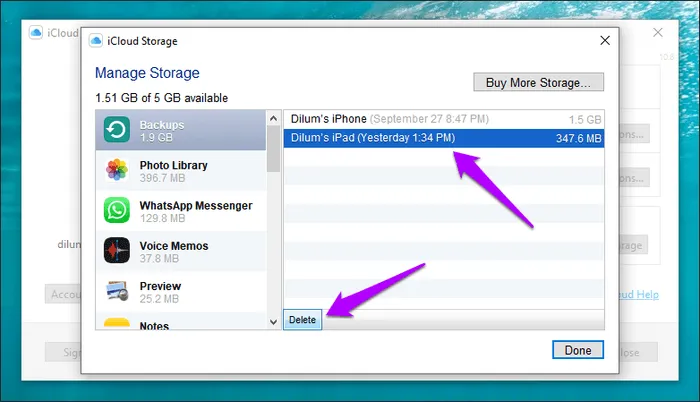
- Bước 5: Trong bảng vừa hiện ra, click vào Delete lần nữa để để xác nhận.
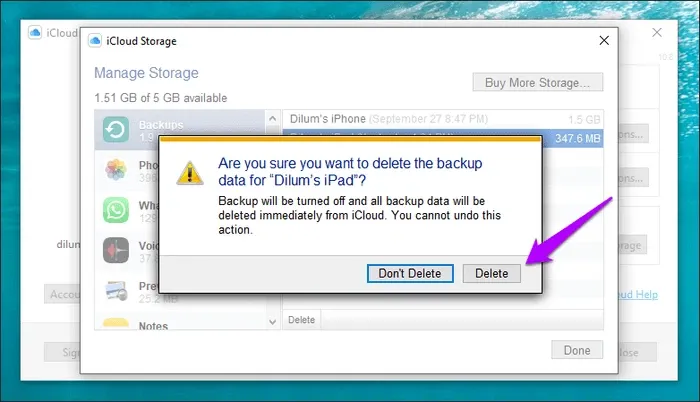
>>>>>Xem thêm: Kết nối Airpods với laptop Windows 11 có dễ không? Đây là câu trả lời
Lặp lại để xóa hết các bản backup không cần thiết, rồi thoát khỏi ứng dụng iCloud khi đã xong.
Ngoài ra bạn cũng có thể tham khảo cách quản lí dung lượng iCloud để có được nhiều dung lượng hơn.
Nguồn: guidingtech

